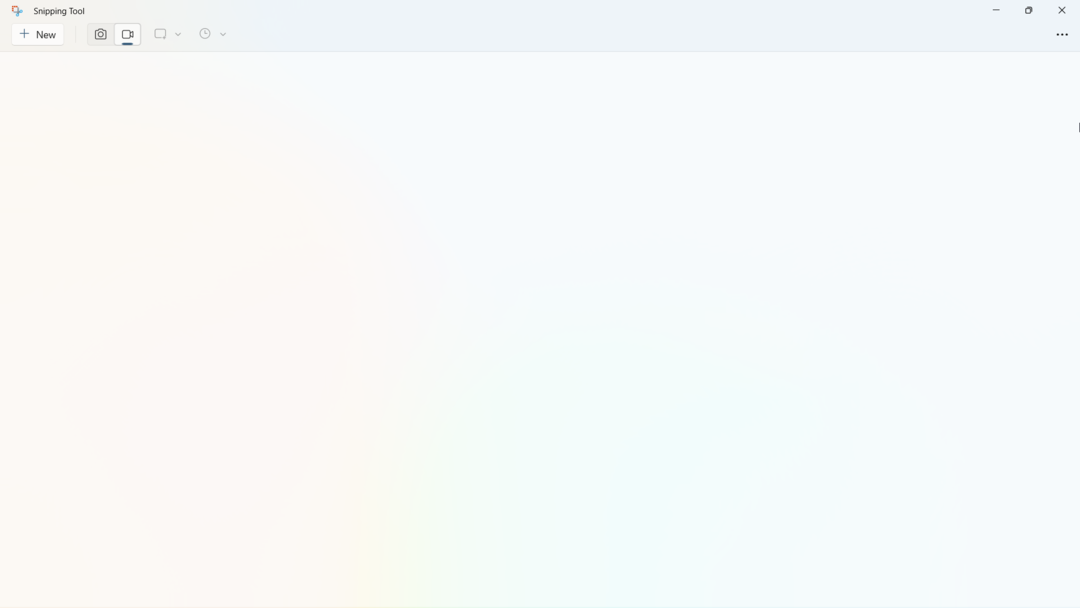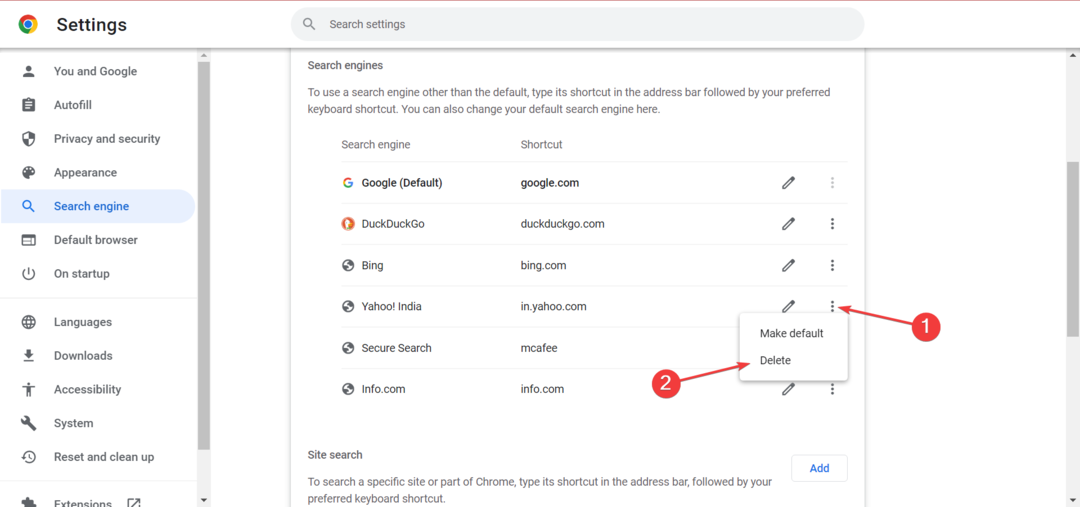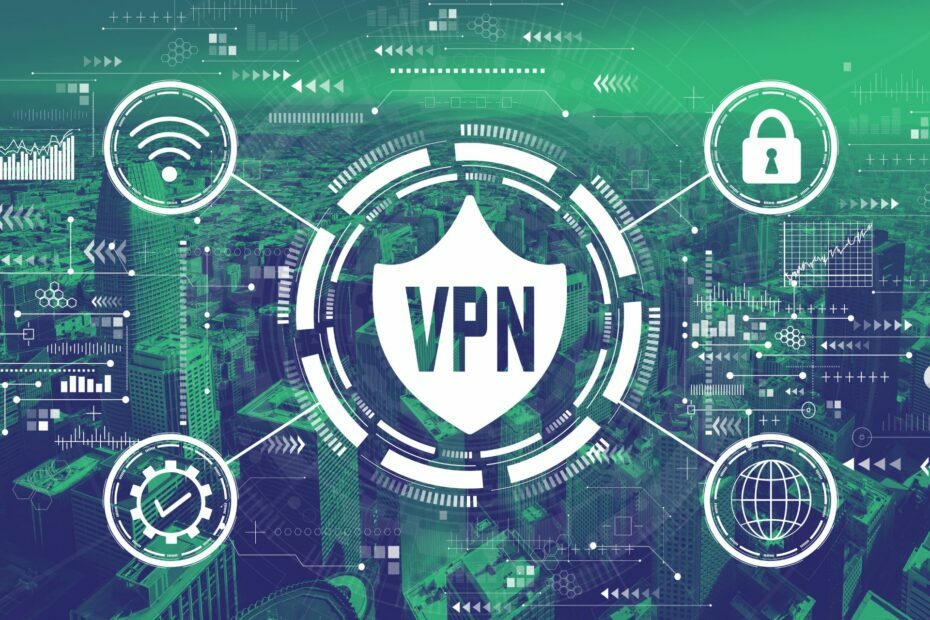- Fehlerhafte Sektoren treten bei der Verwendung eines PCs häufig auf, insbesondere bei alten Computern.
- Das Auftreten von fehlerhaften Sektoren führt zum Verlust von Daten und sogar zu unbrauchbaren Clustern auf Ihrer Festplatte.
- Eine Möglichkeit, fehlerhafte Sektoren auf Ihrer Partition zu reparieren, besteht darin, einen Systemscan durchzuführen.
- Es gibt Software von Drittanbietern, die mit fehlerhaften Sektoren umgehen kann, und sie bieten sogar kostenlose Testversionen an.

- Laden Sie das Restoro PC-Reparatur-Tool herunter das kommt mit patentierten Technologien (Patent verfügbar Hier).
- Klicken Scan starten um Windows-Probleme zu finden, die PC-Probleme verursachen könnten.
- Klicken Repariere alles um Probleme zu beheben, die die Sicherheit und Leistung Ihres Computers beeinträchtigen
- Restoro wurde heruntergeladen von 0 Leser in diesem Monat.
Sie sollten von Anfang an wissen, dass das Windows-System fehlerhafte Sektoren auf einer beschädigten Festplatte nicht immer reparieren kann. Das Betriebssystem kann diese Sektoren tatsächlich erkennen und Sie daran hindern, neue Daten darauf zu platzieren.
Wie Sie wissen, können die dort gespeicherten Daten verloren gehen, wenn Ihre Festplatte fehlerhafte Sektoren hat, wenn Sie es natürlich nicht wiederherstellen können.
Aus dem gleichen Grund zeige ich Ihnen in den folgenden Richtlinien zunächst, wie Sie Ihr Windows 10-Gerät scannen, um zu überprüfen, ob die Festplatte hat fehlerhafte Sektoren oder nicht, und dann erklären wir Ihnen, wie Sie diese Sektoren wiederherstellen und Daten auf einer neuen Festplatte hinzufügen können Fahrt.
Beachten Sie auch, dass die Installation oder Neuinstallation Ihres Windows 10-Systems von Grund auf oder die Entscheidung, Ihr Betriebssystem zu reparieren oder zu aktualisieren, die Probleme mit fehlerhaften Sektoren nicht behebt.
Lesen Sie also einfach die folgenden Schritte und entscheiden Sie, ob Sie dasselbe anwenden oder Ihr Gerät für technische Hilfe zurück in den Service nehmen möchten.
Wie behebe ich fehlerhafte Sektoren in Windows 10?
- Auf fehlerhafte Sektoren scannen
- Verwenden Sie Software von Drittanbietern
- Verwenden Sie das Dienstprogramm für Laufwerkshersteller
- Beheben Sie Festplattenfehler über die Eingabeaufforderung
1. Auf fehlerhafte Sektoren scannen
Suchen Sie zunächst nach fehlerhaften Sektoren. Sie können es auf zwei Arten tun:
- Klicken Sie mit der rechten Maustaste auf Ihre Festplatte – wählen Sie PSeilschaften - wählen Sie das Werkzeuge Registerkarte – auswählen Prüfen – Laufwerk scannen
- Öffnen Sie ein erhöhte cmd Fenster:
- Gehen Sie zu Ihrer Startseite – klicken Sie mit der rechten Maustaste auf Ihre Start-Schaltfläche
- Von dort auswählen cmd mit Administratorrechten öffnen und dort Typ chkdsk /F /R -> Enter drücken

Wenn nun fehlerhafte Sektoren erkannt werden, denken Sie daran, dass Windows sie nicht reparieren kann. Hier ist, was Sie tun müssen, um Ihr Problem zu lösen.
2. Verwenden Sie Software von Drittanbietern
Fehlerhafte Sektoren können durch Überhitzung, das Alter der Festplatte, Dateisystemfehler, Malware und mehr verursacht werden und führen zu Speicherclustern, auf die nicht mehr geschrieben werden kann.
Dies bedeutet normalerweise auch, dass alle Daten, die in diesen Sektoren gespeichert sind, verloren gehen, und es wird zunehmend schwierig, Daten von ihnen wiederherzustellen, es sei denn, Sie haben eine spezielle Datenwiederherstellungssoftware bei Ihnen Verfügung.
Moderne Tools, die sich mit solchen Problemen befassen, behandeln nicht nur fehlerhafte Sektoren, einige können sogar vollständig kaputte Partitionen verarbeiten und die Daten von ihnen problemlos wiederherstellen.

Stellar Datenwiederherstellung
Fehlerhafte Sektoren und deren Nachwirkungen gehören der Vergangenheit an, sobald Sie Stellar Data Recovery installieren
3. Verwenden Sie das Dienstprogramm für Laufwerkshersteller
- Nehmen Sie Ihre beschädigte Festplatte heraus.
- Kaufen Sie eine neue Festplatte und entsprechende USB-Adapter.
- Schließen Sie Ihre alte Festplatte an einen anderen Computer an und überprüfen Sie wie oben gezeigt auf fehlerhafte Sektoren.
- Schließen Sie dann Ihre neue Festplatte an denselben Computer an.
- Als nächstes verwenden Sie das Dienstprogramm des Laufwerkherstellers (folgen Sie einfach dem Bildschirmassistenten) und klonen Sie Ihr altes und beschädigtes Laufwerk auf Ihre neue Festplatte.
- Legen Sie am Ende die neue Festplatte auf Ihrem Windows 10-Gerät ab, wie Sie fertig sind.
4. Beheben Sie Festplattenfehler über die Eingabeaufforderung
Unter Windows 10 können Sie über die Eingabeaufforderung eine Festplattenprüfung durchführen. Es gibt auch zwei weitere Befehle, mit denen Sie logische und physische Probleme erkennen und reparieren können.
- Starten Sie die Eingabeaufforderung als Administrator und geben Sie das ein chkdsk C: /f Befehl > drücken Sie die Eingabetaste.
- Ersetzen Sie C durch den Buchstaben Ihrer Festplattenpartition.

Wenn Sie den Parameter /f nicht verwenden, zeigt chkdsk eine Meldung an, dass bestimmte Dateien repariert werden müssen, behebt jedoch keine Fehler.
Das chkdsk D: /f -Befehl erkennt und repariert logische Probleme, die Ihr Laufwerk betreffen. Um physische Probleme zu beheben, führen Sie auch den Parameter /r aus, wie im Screenshot unten gezeigt.

Also, da haben Sie es – so können Sie unter Windows nach fehlerhaften Sektoren suchen und auch so können Sie fehlerhafte Sektoren einfach selbst reparieren.
Verwenden Sie das Kommentarfeld von unten, wenn Sie Ihre Gedanken mit uns und unseren Lesern teilen möchten.
Wenn Sie zusätzliche Tipps und Vorschläge zum Beheben fehlerhafter Sektoren in Windows 10 haben, können Sie diese in den Kommentaren unten auflisten.
 Haben Sie immer noch Probleme?Beheben Sie sie mit diesem Tool:
Haben Sie immer noch Probleme?Beheben Sie sie mit diesem Tool:
- Laden Sie dieses PC-Reparatur-Tool herunter auf TrustPilot.com als großartig bewertet (Download beginnt auf dieser Seite).
- Klicken Scan starten um Windows-Probleme zu finden, die PC-Probleme verursachen könnten.
- Klicken Repariere alles um Probleme mit patentierten Technologien zu beheben (Exklusiver Rabatt für unsere Leser).
Restoro wurde heruntergeladen von 0 Leser in diesem Monat.
Häufig gestellte Fragen
Wenn die fehlerhaften Sektoren durch Softwarefehler verursacht werden, können sie mit dem behoben werden Festplattendienstprogramm von Windows oder einer ähnlichen Software. Physische Schäden am Laufwerk können nicht repariert werden.
Softwarebedingte fehlerhafte Fehler können durch Formatierung behoben werden. Der normale Schnellformatierungsmodus funktioniert hier jedoch nicht. Ein Low-Level-Format wird den Zweck erfüllen.
Das Windows Check Disk Tool erkennt fehlerhafte Sektoren und markiert sie als solche. Dadurch wird verhindert, dass Windows diese Sektoren verwendet. Lesen Sie unseren Leitfaden, um zu sehen, was Sie sonst noch tun können Fehlerhafte Sektoren reparieren.